
演示机型:iPhone 11
系统版本:iOS15.1
iPhone截图的方式有很多种,那么到底该如何进行设置呢?接下来为大家带来其中的一种方式,详细操作步骤如下。
1、打开【设置】并进入【辅助功能】。
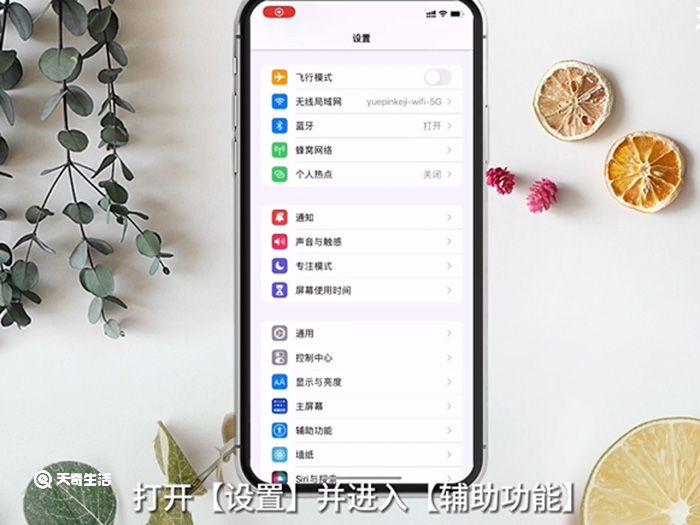
2、选择【触控】。
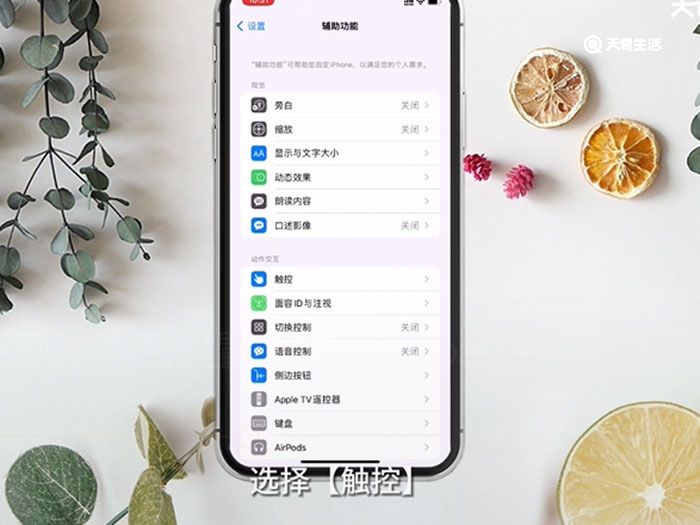
3、进入【辅助触控】。
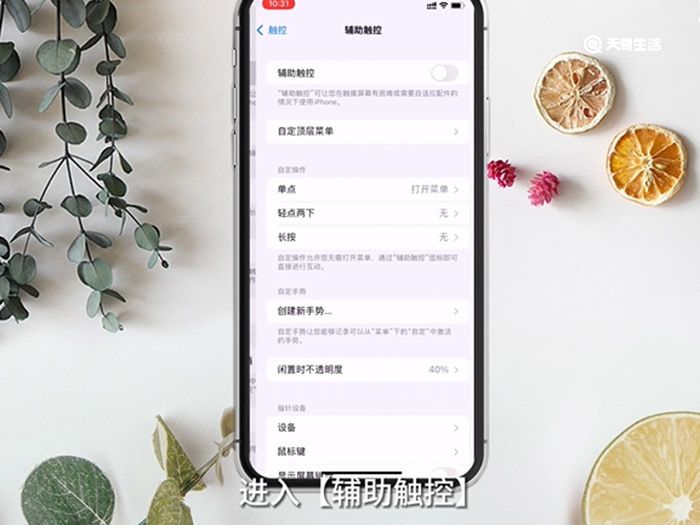
4、点击【辅助触控】右侧按钮呈绿色。
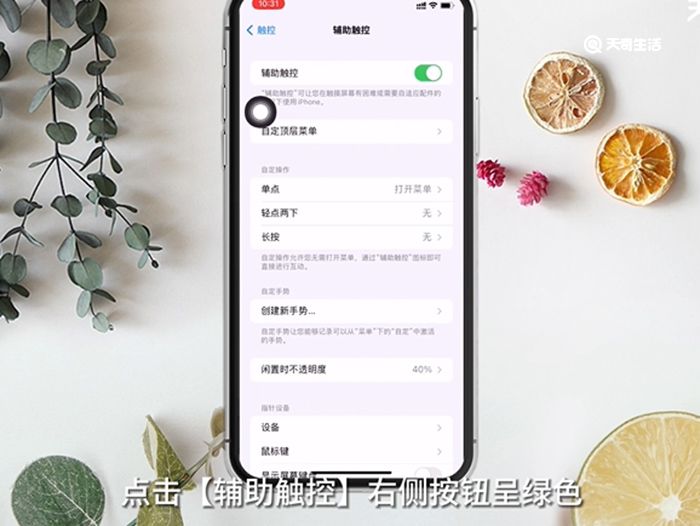
5、找到【自动操作】后选择【轻点两下】。
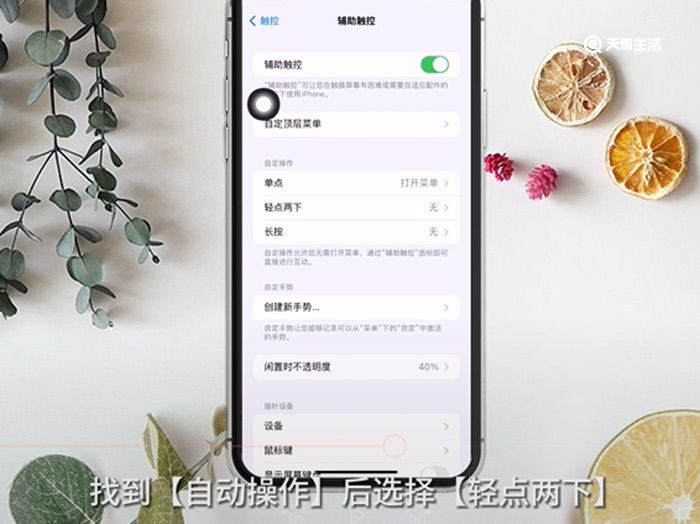
6、进入后勾选【截屏】即可。
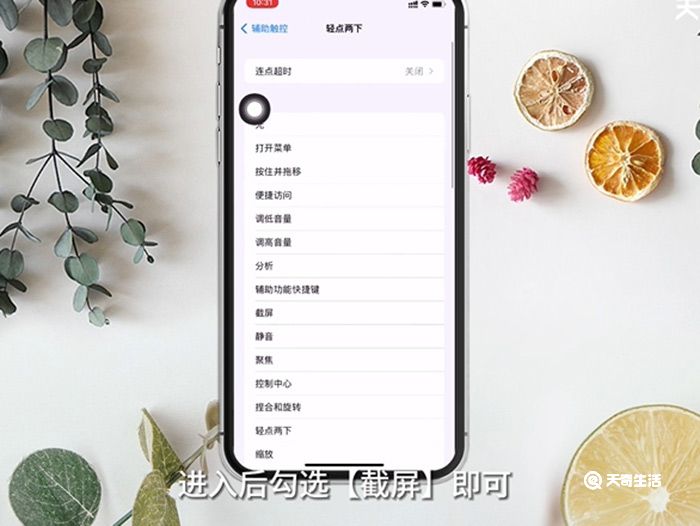
总结:打开【设置】并进入【辅助功能】,选择【触控】,进入【辅助触控】,点击【辅助触控】右侧按钮呈绿色,找到【自动操作】后选择【轻点两下】,进入后勾选【截屏】即可。

衣服沾上美缝剂干了怎么办 衣服不小心沾到美缝剂怎么办
1、白醋:将粘有美缝剂的衣服浸泡在水里,水中加入适量白醋,将衣服反复搓洗即可。2、香蕉水:水中兑入适量香蕉水,将粘有美缝剂的衣服放入水中,轻轻将其揉搓,最后用清水将衣服清洗干净即可。3、吹风机:用吹风机的热风对着粘有美缝剂的地方吹,美缝剂受热就会软化,然后用手将软化部分的美缝剂撕下来即可。4、酒精:酒精除了能消毒,也是一种溶剂。在有美缝剂的地方喷一些酒精,不过酒精易挥发,要在酒精挥发之前清洗,多重复几次即可去除美缝剂。5、牙膏:染了美缝剂的物品可以涂上牙膏,沾水后反复搓洗,慢慢将美缝剂溶解。(0)人阅读时间:2023-03-17
米水比例 蒸米饭米水比例
水和米的比例是1:1,如果想做的硬一点,水稍微少一点。这个其实非常好掌握,如果水放的太少,就是夹生饭。水多了,那饭就粘。用电饭锅蒸大米饭的时候,饭好了一定要马上关掉电源,如果一直用保温的话,锅底的米饭会粘锅的。(0)人阅读时间:2023-03-17
金子是怎么来的(金子是怎么来的?)
金子是由火山喷发把大量的金元素,从地核中沿着裂隙,带到地幔和地壳中来,后经海洋沉积和区域变质作用,形成最初的金矿源。大约在一亿年前的中生代,因受强大力的作用,地壳变形褶,褶露出海面,金物质活化迁移富有集,形成金矿田,即我们所说的岩金。(0)人阅读时间:2023-03-17
电脑看电视剧没有声音怎么回事(笔记本电脑没声音了如何恢复正常)
电脑看电视剧没有声音原因:1、静音:电脑或视频音量设置了静音,把声音打开即可。2、声卡驱动:测更新声卡驱动即可,驱动最好在官网下载。3、音响问题:音响设备接触不良,或者音响设备损坏,更换音响设备或者用耳机来替代。4、病毒、播放软件问题等:需要开启杀毒模式杀毒。5、视频本身没有声音或者声音过小:有些视频因为录制时声音就特别小,或者干脆没有声音,属于正常现象。(0)人阅读时间:2023-03-17衣服沾上美缝剂干了怎么办 衣服不小心沾到美缝剂怎么办
 1、白醋:将粘有美缝剂的衣服浸泡在水里,水中加入适量白醋,将衣服反复搓洗即可。2、香蕉水:水中兑入适量香蕉水,将粘有美缝剂的衣服放入水中,轻轻将其揉搓,最后用清水将衣服清洗干净即可。3、吹风机:用吹风机的热风对着粘有美缝剂的地方吹,美缝剂受热就会软化,然后用手将软化部分的美缝剂撕下来即可。4、酒精:酒精除了能消毒,也是一种溶剂。在有美缝剂的地方喷一些酒精,不过酒精易挥发,要在酒精挥发之前清洗,多重复几次即可去除美缝剂。5、牙膏:染了美缝剂的物品可以涂上牙膏,沾水后反复搓洗,慢慢将美缝剂溶解。..2023-03-17
1、白醋:将粘有美缝剂的衣服浸泡在水里,水中加入适量白醋,将衣服反复搓洗即可。2、香蕉水:水中兑入适量香蕉水,将粘有美缝剂的衣服放入水中,轻轻将其揉搓,最后用清水将衣服清洗干净即可。3、吹风机:用吹风机的热风对着粘有美缝剂的地方吹,美缝剂受热就会软化,然后用手将软化部分的美缝剂撕下来即可。4、酒精:酒精除了能消毒,也是一种溶剂。在有美缝剂的地方喷一些酒精,不过酒精易挥发,要在酒精挥发之前清洗,多重复几次即可去除美缝剂。5、牙膏:染了美缝剂的物品可以涂上牙膏,沾水后反复搓洗,慢慢将美缝剂溶解。..2023-03-17米水比例 蒸米饭米水比例
 水和米的比例是1:1,如果想做的硬一点,水稍微少一点。这个其实非常好掌握,如果水放的太少,就是夹生饭。水多了,那饭就粘。用电饭锅蒸大米饭的时候,饭好了一定要马上关掉电源,如果一直用保温的话,锅底的米饭会粘锅的。..2023-03-17
水和米的比例是1:1,如果想做的硬一点,水稍微少一点。这个其实非常好掌握,如果水放的太少,就是夹生饭。水多了,那饭就粘。用电饭锅蒸大米饭的时候,饭好了一定要马上关掉电源,如果一直用保温的话,锅底的米饭会粘锅的。..2023-03-17金子是怎么来的(金子是怎么来的?)
 金子是由火山喷发把大量的金元素,从地核中沿着裂隙,带到地幔和地壳中来,后经海洋沉积和区域变质作用,形成最初的金矿源。大约在一亿年前的中生代,因受强大力的作用,地壳变形褶,褶露出海面,金物质活化迁移富有集,形成金矿田,即我们所说的岩金。..2023-03-17
金子是由火山喷发把大量的金元素,从地核中沿着裂隙,带到地幔和地壳中来,后经海洋沉积和区域变质作用,形成最初的金矿源。大约在一亿年前的中生代,因受强大力的作用,地壳变形褶,褶露出海面,金物质活化迁移富有集,形成金矿田,即我们所说的岩金。..2023-03-17电脑看电视剧没有声音怎么回事(笔记本电脑没声音了如何恢复正常)
 电脑看电视剧没有声音原因:1、静音:电脑或视频音量设置了静音,把声音打开即可。2、声卡驱动:测更新声卡驱动即可,驱动最好在官网下载。3、音响问题:音响设备接触不良,或者音响设备损坏,更换音响设备或者用耳机来替代。4、病毒、播放软件问题等:需要开启杀毒模式杀毒。5、视频本身没有声音或者声音过小:有些视频因为录制时声音就特别小,或者干脆没有声音,属于正常现象。..2023-03-17
电脑看电视剧没有声音原因:1、静音:电脑或视频音量设置了静音,把声音打开即可。2、声卡驱动:测更新声卡驱动即可,驱动最好在官网下载。3、音响问题:音响设备接触不良,或者音响设备损坏,更换音响设备或者用耳机来替代。4、病毒、播放软件问题等:需要开启杀毒模式杀毒。5、视频本身没有声音或者声音过小:有些视频因为录制时声音就特别小,或者干脆没有声音,属于正常现象。..2023-03-17